在现代网络生活中,设置路由器是网络连接中的第一步,也是十分重要的一步。对于初学者来说,面对复杂的路由器设置可能会有些无从下手。本文将详细指导你如何设置老缅网的路由器,从基础步骤到高级设置,让你轻松掌握路由器的配置。
步骤一:连接路由器和设备
确保你的路由器已经连接到了电源,并且网线已经正确连接到调制解调器(Modem)和路由器。将电脑或者智能手机通过有线或无线的方式连接到路由器上。
有线连接
使用网线将电脑的网卡接口与路由器的LAN口连接。
确保连接指示灯正常亮起。
无线连接
在你的设备无线网络列表中找到路由器发出的信号。
输入预设的无线密码进行连接。
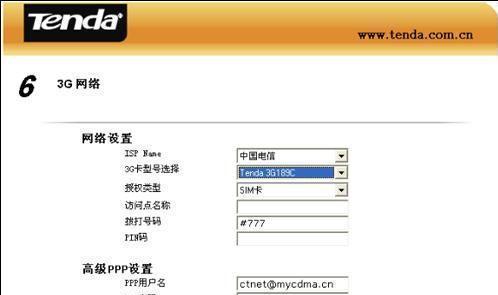
步骤二:访问路由器管理界面
连接好后,我们需要进入路由器的管理界面进行设置。
打开电脑上的网络浏览器。
在地址栏输入路由器的默认IP地址。对于老缅网路由器,通常地址是192.168.1.1。
按下回车键后,浏览器会弹出登录界面。
登录路由器
输入默认的管理员账号和密码。如果之前没有更改,通常是admin/admin,或者admin/无密码。
如果你更改过登录信息,请输入你设置的账号和密码。
点击登录,你就可以进入路由器的管理界面了。

步骤三:设置向导
大多数路由器都提供了一个设置向导,可以引导用户完成基础设置。
在管理界面中找到“设置向导”或者“快速设置”选项。
点击进入向导页面,然后按照提示进行操作。
一般会要求你选择上网类型(PPPoE、动态IP、静态IP等),对于老缅网,如果你是通过宽带拨号上网,则选择PPPoE,并输入宽带账号和密码。
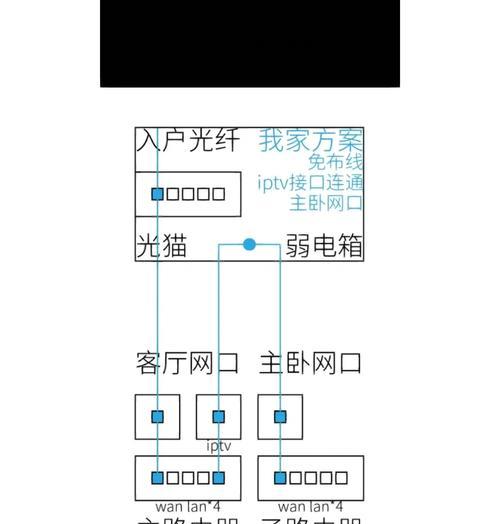
步骤四:配置无线网络
为了方便无线上网,你需要设置一个无线网络名称(SSID)和无线密码。
找到无线设置选项,这通常在管理界面的左侧菜单中。
在SSID栏输入你想要的网络名称,最好是可以反映网络用途的名称。
设置一个强密码,确保网络安全。
保存设置后,路由器会重启并应用新的无线设置。
步骤五:高级设置
如果你需要对路由器进行更高级的设置,可以在管理界面中找到“高级设置”或“高级功能”选项。
在这里,你可以设置网络端口转发、动态DNS、防火墙等高级功能。
每个选项都有详细的说明,根据你的需求进行配置。
步骤六:更新路由器固件
为了确保路由器能正常工作并且获得最新的功能,定期更新固件是很有必要的。
在管理界面找到“系统工具”或“固件更新”。
检查是否有可用的固件更新。
如果有新版本,按照提示完成更新。
步骤七:优化网络
路由器设置完成之后,为了获得更好的网络体验,你可能还需要进行一些优化。
更换信道:避开干扰大的信道,选择空闲的信道来提高无线信号质量。
调整信号功率:如果你的路由器支持调整发射功率,适当调整可以增强覆盖范围。
通过以上步骤,你应该能够成功设置老缅网的路由器,并获得稳定的网络连接。如果你在设置过程中遇到任何问题,可以参考路由器的用户手册,或联系老缅网客服获取帮助。
路由器作为家庭网络的关键设备,正确的设置和优化能显著提高上网体验。希望本文的指南能够帮助你顺利完成路由器的配置工作,享受流畅的网络生活。
